Hướng dẫn sử dụng VoiceOver
- Chào mừng
- Có gì mới trong VoiceOver
-
- Sử dụng VoiceOver trong cửa sổ đăng nhập
- Thay đổi hành vi của phím chức năng
- Yêu cầu VoiceOver bỏ qua lần nhấn phím tiếp theo
- Tìm hiểu hoặc tắt tiếng hiệu ứng âm thanh VoiceOver
- Nghe gợi ý và thông tin
- Sử dụng âm thanh vị trí
- Tương tác với các nhóm và khu vực
- Nghe tiến trình hoặc thay đổi trạng thái
- Chọn và bỏ chọn các mục
- Kéo và thả các mục
- Sử dụng tính năng theo dõi con trỏ
-
- Sử dụng Tiện ích VoiceOver
- Thay đổi cài đặt giọng nói
- Tùy chỉnh độ chi tiết
- Tùy chỉnh dấu câu
- Thay đổi cách VoiceOver phát âm văn bản và các biểu tượng
- Thay đổi nội dung hiển thị của rô-to VoiceOver
- Tạo nhãn tùy chỉnh cho thành phần Giao diện người dùng
- Xuất, nhập và đặt lại tùy chọn VoiceOver
- Sử dụng tùy chọn di động VoiceOver
- Sử dụng các hoạt động VoiceOver
- Bản quyền

Sử dụng menu Lệnh VoiceOver trên máy Mac
Nếu bạn biết tên của lệnh VoiceOver nhưng không thể nhớ lại các phím cần nhấn, hãy sử dụng menu Lệnh để tìm lệnh và áp dụng cho mục đang ở trong con trỏ VoiceOver.
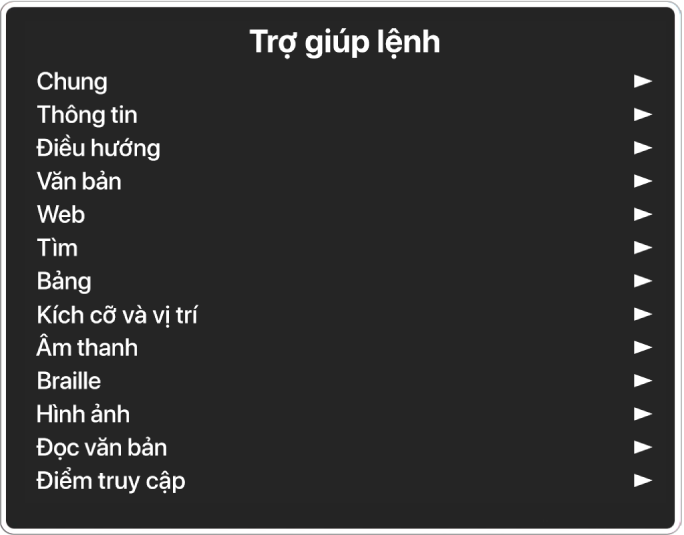
Ghi chú: VO biểu thị phím bổ trợ VoiceOver. Xem Sử dụng phím bổ trợ VoiceOver.
Khi VoiceOver đang bật, mở menu Lệnh bằng cách nhấn VO-H-H.
Nhập một số chữ cái của tên lệnh để thu hẹp menu Lệnh đến chỉ các Lệnh chứa chữ cái bạn đã nhập.
Sử dụng các phím mũi tên để điều hướng menu Lệnh cho tới khi bạn nghe thấy lệnh mong muốn. Để liệt kê lại tất cả các lệnh, nhấn Delete.
Khi bạn nghe thấy lệnh mong muốn, nhấn phím Return hoặc thanh Dấu cách để áp dụng lệnh cho mục trong con trỏ VoiceOver.
Khi Điều hướng Nhanh được bật, mũi tên Điều hướng Nhanh và các lệnh phím đơn được bao gồm trong menu Lệnh.